2分步指南。恢复已删除的分区:方法 1:使用Windows磁盘管理 🧰通过按Win + R,输入diskmgmt.msc,再按回车键来打开磁盘管理。找到您的分区原来所在位置的未分配空间。右键点击未分配空间,选择新建简单卷…按照向导重新创建分区。如果您希望稍后恢复数据,请确保不要格式化它。注:这个方法不会恢复数据,但可为数据恢复软件准备好磁盘。
总结:尽管简单,这个方法在处理未格式化删除的分区时很有用。
方法 2:运行CHKDSK工具 🛠以管理员身份打开命令提示符。键入chkdsk /f X:,其中X是丢失分区的盘符,然后按回车键。等待过程完成。这可能需要一些时间,这取决于磁盘的大小。注:此方法尝试修复可能使分区再次可见的文件系统错误。
总结:CHKDSK工具是一个强大的工具,用于修复可能阻止访问分区的文件系统问题。
方法 3:从系统还原点恢复 🔄导航到控制面板 > 系统 > 系统保护。点击系统还原…,然后按照提示选择在分区丢失之前创建的还原点。完成系统还原过程。注:确保系统保护已启用,并且您已创建还原点。
总结:此方法可能将您的分区配置还原到之前的状态。
方法 4:使用分区恢复工具 🧲下载并安装可靠的分区恢复工具。打开工具并选择分区被删除的磁盘。按照软件说明扫描并恢复已删除的分区。注:此类软件通常可以恢复数据完好无损的分区。
总结:使用分区恢复工具是恢复丢失分区及其数据的最有效方法之一。
方法 5:重建主引导记录 (MBR) ⚙从Windows安装媒体启动。在设置屏幕上,点击‘修复您的计算机’。选择故障排除 > 高级选项 > 命令提示符。在命令提示符中,输入bootrec /fixmbr然后是bootrec /fixboot。重启系统以查看分区是否出现。注:这个方法在MBR损坏是导致分区丢失的原因时很有用。
总结:重建MBR可以在问题与引导过程有关时恢复访问分区。